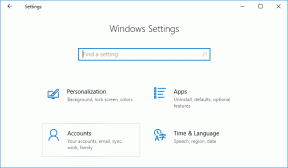Top 7 načina da popravite Google Chrome koji nije uspio učitati proširenje
Miscelanea / / November 29, 2021
Proširenja igraju važnu ulogu u ekosustavu Chromea. To je jedan od glavnih razloga popularnosti preglednika u nebo tijekom godina. Cijelo iskustvo nije tako besprijekorno kako se čini. Ponekad možete vidjeti da Google Chrome neočekivano ne učitava proširenja. To prekida tijek rada i prisiljava vas da tražite alternative kako biste stvari obavili.
Nedavno smo se suočili s takvom pogreškom gdje se proširenje upravitelja lozinki nije uspjelo ispravno učitati. Stoga smo se prebacili na izvornu aplikaciju za upravljanje lozinkama kako bismo vidjeli pojedinosti za prijavu na web stranicu.
Ako imate problema s proširenjima na Google Chromeu, slijedite trikove u nastavku da biste ih riješili.
1. Ponovno pokrenite Google Chrome
Ovo je jedan od osnovnih koraka za popravak proširenja problem s učitavanjem u Google Chromeu. Zatvorite preglednik Chrome. Upotrijebite Upravitelj zadataka u sustavu Windows ili Activity Monitor na macOS-u kako biste osigurali da se nijedan Chromeov proces ne izvodi u pozadini.
Ponovno otvorite preglednik Google Chrome i provjerite rade li proširenja prema očekivanjima.
2. Ažuriraj proširenje
Razvojni programeri nastavljaju objavljivati ažuriranja proširenja za Chrome s novim funkcijama i ispravcima pogrešaka.
Obično se proširenja automatski ažuriraju kad god je dostupna nova verzija. Također možete ručno otići u Chrome web-trgovinu i ažurirati proširenja iz izbornika Moja proširenja i aplikacije.
3. Ponovno instalirajte proširenje
Ako je trenutačni problem povezan s određenim proširenjem, razmislite o uklanjanju iz Chromea i ponovno ga instalirajte. Evo kako to učiniti.
Korak 1: Otvorite preglednik Google Chrome.
Korak 2: Kliknite na izbornik Proširenja na traci izbornika.
3. korak: Odaberite izbornik s tri točke pored problematičnog proširenja.
4. korak: Na sljedećem izborniku kliknite Ukloni iz Chromea.
Sada se vratite u Chrome web-trgovinu i ponovno instalirajte isto proširenje.
4. Izbrišite predmemoriju Google Chromea
Loša predmemorija može uništiti vaš tijek rada u Google Chromeu. Svaki preglednik prikuplja podatke iz predmemorije u pozadini kako bi proces učitavanja bio brži. Možete izbrisati predmemoriju i podatke u pregledniku Chrome i ponovno pokušati učitati proširenja. Slijedite dolje navedene korake.
Korak 1: Otvorite preglednik Google Chrome.
Korak 2: Dodirnite izbornik s tri točke i odaberite Postavke.
3. korak: Potražite Cache u traci za pretraživanje.
4. korak: Odaberite Izbriši podatke pregledavanja iz prijedloga.
5. Pokrenite Google Chrome skener zlonamjernog softvera
Znate li da Google Chrome dolazi s ugrađenim skenerom zlonamjernog softvera za uklanjanje zlonamjernih i štetnih datoteka? Možemo koristiti opciju da uklonimo sve greške iz preglednika i ponovno počnemo koristiti proširenja. Evo kako pokrenuti Google Chrome skener zlonamjernog softvera.
Korak 1: Otvorite preglednik Google Chrome.
Korak 2: Dodirnite izbornik s tri točke i odaberite Postavke.
3. korak: Pomaknite se prema dolje i kliknite Napredno da otvorite sve postavke.
4. korak: Pomaknite se prema dolje do odjeljka Reset i čišćenje i kliknite Očisti računalo.
To će otvoriti prozor u kojem možete pokrenuti Chrome skeniranje zlonamjernog softvera. Samo odaberite gumb Pronađi da biste pokrenuli skeniranje. Nakon uspješnog skeniranja, pokušajte učitati proširenje kako biste vidjeli radi li prema očekivanjima ili ne.
6. Poništi sve postavke Chromea
Poništavanje postavki Chromea može pomoći jer ponekad podešavanje pogrešnih postavki može uzrokovati probleme s proširenjima, osobito kada se igrate s beta značajkama.
Korak 1: Pokrenite Chrome i otvorite Postavke.
Korak 2: Pomaknite se prema dolje i kliknite Napredno da otvorite sve postavke.
Poboljšajte iskustvo u Chromeu s proširenjima
Programeri koji stoje iza proširenja možda su napustili projekt. Zastarjela proširenja mogu stvoriti nekompatibilnosti s najnovijim verzijama Google Chromea. U takvim slučajevima nemate druge opcije nego potražiti tu specifičnu alternativu proširenja za Chrome u Chrome web-trgovini.
Koji vam je trik na popisu pomogao da ispravite proširenja koja se ne učitavaju ispravno u Google Chromeu? Podijelite svoje iskustvo u odjeljku za komentare ispod.
sljedeće: Otmičari mogu preuzeti iskustvo tražilice Google Chrome i promijeniti ga u Yahoo. Pročitajte post u nastavku da biste saznali kako riješiti problem.